Windows 8.1'de Bing ile Arama Nasıl Özelleştirilir veya Devre Dışı Bırakılır
Diğer birçok makalede bahsedildiği gibi, Windows 8.1'deki(Windows 8.1) en büyük değişikliklerden biri , Arama ve onun (Search)Bing ile güçlü entegrasyonu ile ilgilidir . Bu işletim sisteminde (operating system)Bing , her türlü aramayı yaparken size doğrudan Başlangıç(Start) ekranından arama önerileri ve web sonuçları sağlar. Bazı kullanıcılar buna bayılacak, ancak çalışma şeklini değiştirmek isteyecek, diğerleri ise çıldıracak ve devre dışı bırakmak isteyecek. Windows 8.1'de (Windows 8.1)arama deneyimini(search experience) nasıl yapılandıracağınız aşağıda açıklanmıştır .
Windows 8.1'de (Windows 8.1)Arama Ayarları(Search Settings) Nerede Bulunur ?
Aramayla ilgili tüm ayarlarınız PC Ayarlarında(PC Settings) bulunur . Nasıl açılacağını öğrenmek için şu kılavuzu okuyun: PC Ayarlarına Erişmenin (Access PC Settings)Altı(Six) Yolu .
Ardından, Arama ve uygulamalar'a(Search and apps) gidin .
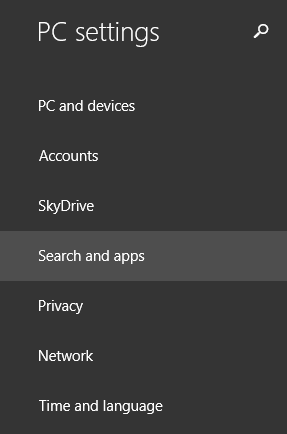
Burada birkaç bölüm bulacaksınız. Aramayla ilgili ayarlara sahip olan yalnızca Arama(Search) olarak adlandırılır . Üzerine tıklayın veya dokunun.
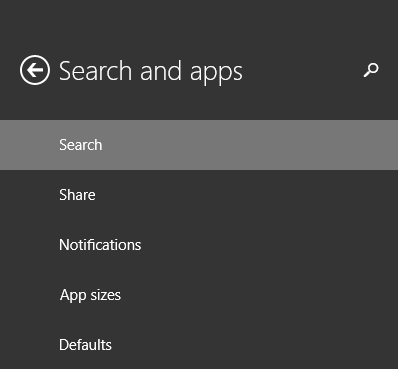
Sağ tarafta artık birçok ayar ve anahtar görüntüleniyor. Onlara birer birer bir göz atalım.
Windows 8.1'de (Windows 8.1)Arama Geçmişinizi(Search History) Nasıl Temizlersiniz ?
Windows 8.1, varsayılan olarak son arama geçmişinizi(search history) depolar . Bu, sonraki her aramada daha iyi sonuçlar sağlamak ve aynı zamanda daha ayrıntılı bir arama profili(search profile) oluşturmak da dahil olmak üzere birçok nedenden dolayıdır . Bu profil, Microsoft uygulamaları(Microsoft apps) ve/veya hizmetleri aracılığıyla reklamlar görüntülenirken de kullanılabilir .
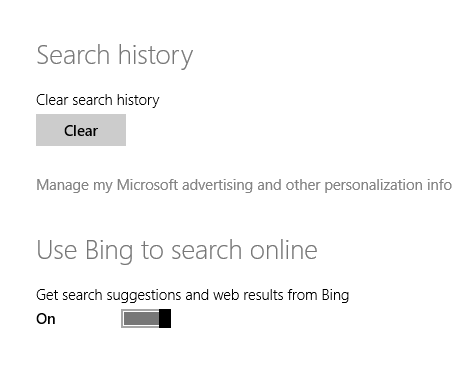
PC'nizdeki yerel geçmişiniz de dahil olmak üzere arama geçmişinizi ve (search history)Windows arama(Windows search) deneyiminizi kişiselleştirmek için kullanılan Bing arama geçmişinizi(search history) temizleyebilirsiniz .
Bunu yapmak için Arama geçmişi altındaki (Search history)Temizle(Clear) düğmesine tıklayın veya dokunun .
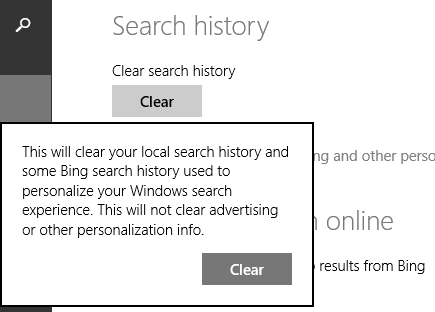
Ardından, bir kez daha Temizle'ye(Clear) tıklayarak veya dokunarak seçiminizi onaylayın .
Windows 8.1'de Bing (Windows 8.1)Arama(Search) Nasıl Kapatılır
Sonraki bölüm, Bing arama(Bing search) entegrasyonunu açma veya kapatma hakkındadır . Doğrudan Windows 8.1'den(Windows 8.1) Bing'i kullanarak arama yapmıyorsanız , "Çevrimiçi arama yapmak için Bing'i kullan"("Use Bing to search online") anahtarını Kapalı(Off) olarak ayarlayın .
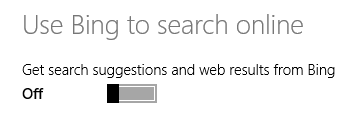
Şu andan itibaren, Windows 8.1'deki(Windows 8.1) tüm aramalarınız yerel aramalar olacak ve yalnızca cihazınızda bulunan uygulamaları, ayarları ve dosyaları görüntüleyecek. Arama(Search) , artık Bing'den gelen arama önerilerini göstermeyecek ve(Bing) artık web sitelerini, web resimlerini veya web videolarını arama sonuçları olarak döndürmeyecektir.
Windows 8.1'de (Windows 8.1)Bing Arama Nasıl(How Bing Search) Kullanılır Özelleştirme
Bing aramasını(Bing search) kullanmak istiyor ancak ne tür sonuçlar alacağınızı ve hakkınızda daha fazla veya daha az veri depolanıp saklanmadığını kontrol etmek istiyorsanız, Arama deneyiminiz(Your search experience) adlı bir sonraki bölüme bakmalısınız .
Burada üç seçeneğiniz var:
-
"Konumumu kullanan Bing'den kişiselleştirilmiş sonuçlar al"("Get personalized results from Bing that use my location") - bu varsayılan ayardır ve en kişisel verileri depolar ve kullanır. Windows ve Bing, Arama(Search) ve diğer hizmetleri kişiselleştirmek için arama geçmişinizi kullanacak, Microsoft hesap bilgilerinizin bir kısmını ve özel konumunuzu kullanacaktır. Bunun çok fazla olduğunu düşünüyorsanız, bu ayarı kullanmayın.
-
"Bing'den kişiselleştirilmiş sonuçlar alın"("Get personalized results from Bing") - Bu ayar ile önceki ayar arasındaki tek fark, belirli konumunuzu kullanmamasıdır. Diğer tüm veriler, Arama(Search) ve diğer hizmetleri kişiselleştirmek için kullanılır .
-
"Bing'den kişiselleştirilmiş sonuçlar almayın"("Don't get personalized results from Bing") - Bu, benim açımdan en iyi ayardır ve sizi onu kullanmaya teşvik ediyorum. Arama(Search) deneyiminiz kişiselleştirilmez ve arama geçmişiniz, konumunuz ve diğer verileriniz sonuç sağlamak için kullanılmaz. Bu, Bing'de anonim arama yapmakla hemen hemen aynıdır.

Windows 8.1 Arama Sonuçlarında (Search Results)Yetişkin İçeriği(Filter Adult Content) Nasıl Filtrelenir
Varsayılan olarak, Windows 8.1 yetişkinlere yönelik resimleri ve videoları filtreler, ancak web arama sonuçlarınızdaki metinleri filtrelemez. Bunun nedeni, Güvenli Arama(SafeSearch) özelliğinin Orta(Moderate) olarak ayarlanmış olmasıdır .
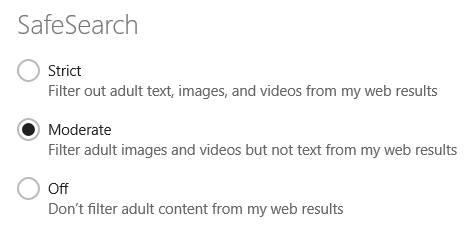
Çocuklarınız bilgisayarınızı veya cihazınızı kullanıyorsa, tüm (PC or device)yetişkinlere uygun içeriği(adult content) engelleyebilmek için bunu Katı(Strict) olarak ayarlamalısınız . Aksi takdirde, yetişkinlere yönelik içeriğe erişmek(access adult content) istiyorsanız , engellenmemesi için bunu Kapalı(Off) olarak ayarlayın .
Ölçülen(Metered) Bağlantılar Üzerinden Bing ile Arama(Search) Nasıl Yapılandırılır
Varsayılan olarak, Windows 8.1'deki (Windows 8.1)Arama(Search) , her kullanılabilir internet bağlantısı olduğunda öneriler ve web sonuçları döndürür. Bunu 3G veya 4G gibi ölçülü bağlantılar kullanırken bile yapar.
Bu davranışı kapatmak isterseniz, alttaki Ölçülü bağlantılar(Metered connections) bölümüne gidin ve uygun anahtarı Off olarak ayarlayın .

Varsayılan olarak, dolaşımdayken Arama kullanılırken (Search)Bing kapatılır . Bu davranışı değiştirmek istiyorsanız, uygun anahtarı Açık(On) olarak ayarlayın .
Çözüm
Gördüğünüz gibi, arama geçmişiniz ve kişiselleştirilmiş verileriniz (search history)Bing tarafından kullanılıyorsa , Arama'nın(Search) nasıl çalıştığını yapılandırmak kolaylıkla gerçekleştirilebilir. Bu konuyla ilgili herhangi bir sorunuz veya paylaşmak istediğiniz herhangi bir konu varsa, yorum bırakmaktan çekinmeyin.
Related posts
Windows 10 simgeleri. Nerede bulunuyorsun? Hangi dosya ve klasörlerde?
Windows 7 ve Windows 8.1'de Kendi Özel Atlama Listenizi Nasıl Oluşturabilirsiniz?
Windows 8.1 ve Windows 7'de görev çubuğunu kişiselleştirmeye yönelik eksiksiz kılavuz
Windows 8.1'i Başlat Ekranında Daha Fazla Döşeme Gösterecek Şekilde Ayarlama
Windows 8.1 Başlangıç Ekranınızda Görüntülenen Döşemeler Nasıl Özelleştirilir
Windows 10'da Başlat Menüsü'ndeki döşemeler nasıl yeniden boyutlandırılır
Windows 10'dan Başlat Menüsü'ndeki kutucuk gruplarını ve kısayolları yönetin
Nasıl Kapatma Windows 11 (9 yol)
Tüm uygulamaları gizlemek ve bir tek sütunlu Start Menu nasıl yapılır
Windows 11 ve Windows 10 Task Manager nasıl açılır
Windows 11 Quick Ayarlarını Nasıl Kullanılır ve Özelleştirilir
Nasıl bir PIN ile Windows 10 için giriş? Nasıl giriş PIN değiştirilir?
Windows 10 Başlat Menüsü tüm ekranı alacak şekilde nasıl ayarlanır
Safe Mode içinde Windows çıkmak için nasıl
Windows 11'teki Start Menu'e nasıl pin alınır
Nasıl erişim ve Windows 11 eski sağ tıklama menüsüne geri
Windows 10'da görev çubuğunun bildirim alanına saatler nasıl eklenir
Sorun Giderme: Windows 10 Başlat Menüsü tam ekranda takılı kalıyor. Kapatmak!
Windows 11'ten çıkmanın 6 yolu
Windows 10 Search'ün nasıl çalıştığını yapılandırmanın 5 yolu
